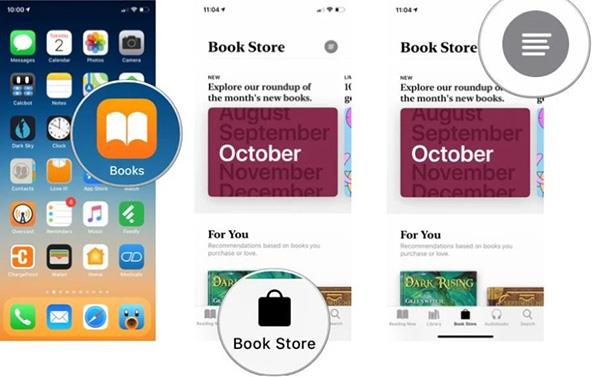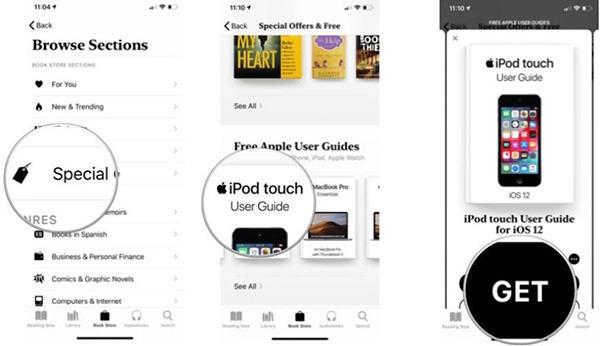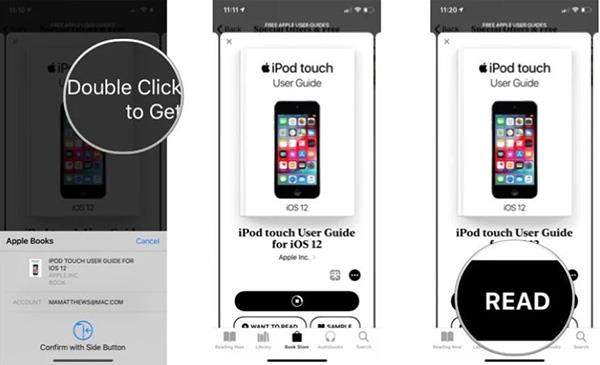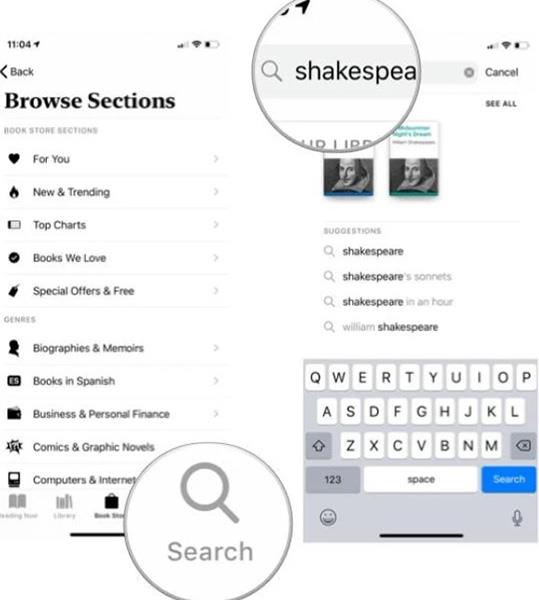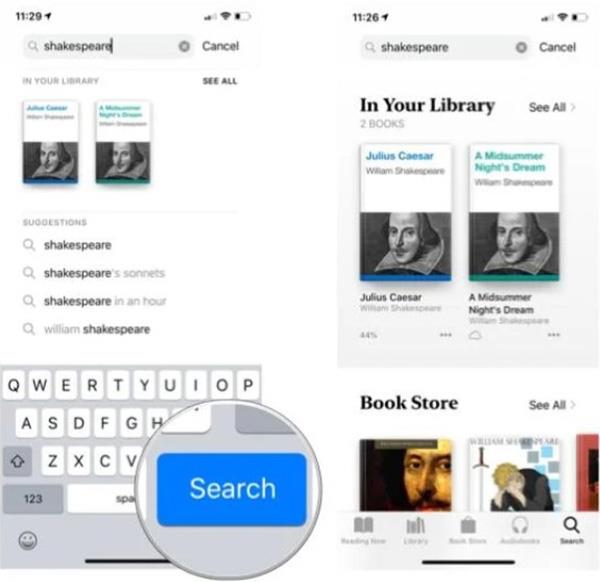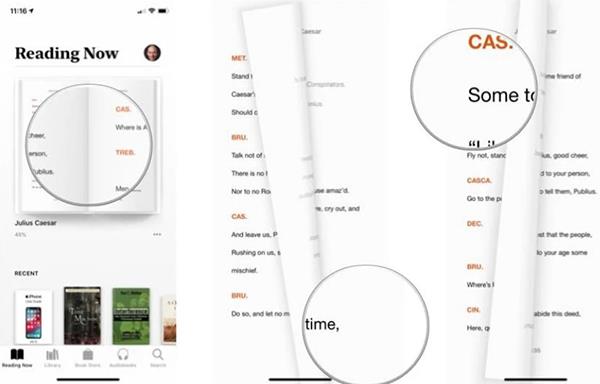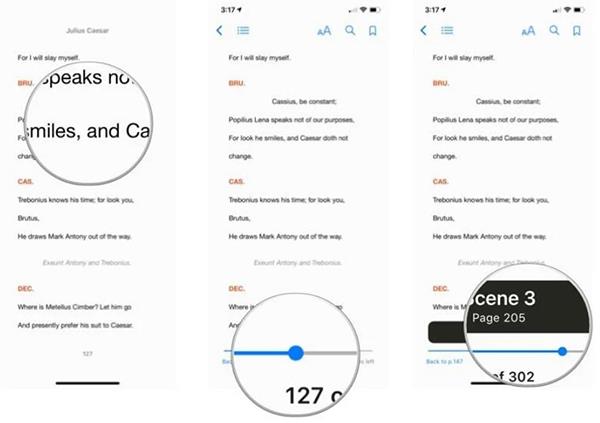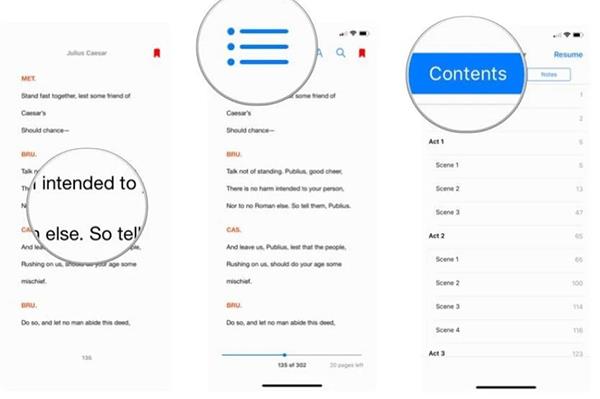Nuo iOS 12 „Apple“ pašalino „iBooks“ programą ir pakeitė ją visiškai nauja programa. Ši programa turi naują sąsają, patobulintas organizavimo galimybes ir jai suteiktas kitas pavadinimas: „ Apple Books“ arba tiesiog „Books“. „iBookstore“ taip pat buvo pervadintas į knygų parduotuvę.
Norėdami skaityti knygas naudodami knygas „iPhone“, turite žinoti, kaip atsisiųsti el. knygas, pridėti el. knygų prie knygų ir atlikti pagrindines operacijas, kad įsisavintumėte numatytąją skaitymo programą, tačiau taip pat yra daug šių naudingų funkcijų. Žemiau pateikiamos išsamios instrukcijos iš Quantrimang.com.
„Apple Books“ naudojimo instrukcijos
1. Pridėkite knygų prie Apple Books
Yra 2 būdai, kaip pridėti knygas į Apple Books, 1 – atsisiųsti .epub, .pdf formatus iš interneto ir pridėti jas prie programos, 2 – atsisiųsti knygas iš knygų parduotuvės.
1.1. Pridėkite iš interneto atsisiųstas knygas į „Apple Books“.
Kaip įprasta, knygas iš interneto atsisiunčiate naudodami naršyklę. Tada, kai atsisiuntimo procesas bus baigtas, tiesiog pasirinkite Atidaryti > Knygos ir knyga bus pridėta prie knygų.
Jei knyga buvo atsisiųsta anksčiau, atidarykite programą Failai , suraskite atsisiųstą knygą, atidarykite ją, pasirinkite bendrinti ir bendrinamų programėlių sąraše pasirinkite Knygos .
1.2. Kaip atsisiųsti knygas iš knygų parduotuvės
Knygų parduotuvė buvo pertvarkyta į skyrius, įskaitant Skirtas jums (pasiūlymai pagal jūsų įsigytus pavadinimus), Nauji ir populiarūs, Populiariausių sąrašai, knygų parduotuvės darbuotojų pasiūlymai, žanrai ir kt.
1. Spustelėkite programėlę Knygos .
2. Norėdami ieškoti virtualioje knygų lentynoje, pasirinkite skirtuką Knygų parduotuvė .
3. Spustelėkite mygtuką Sekcijos , kad gautumėte knygų parduotuvės skyrių sąrašą.
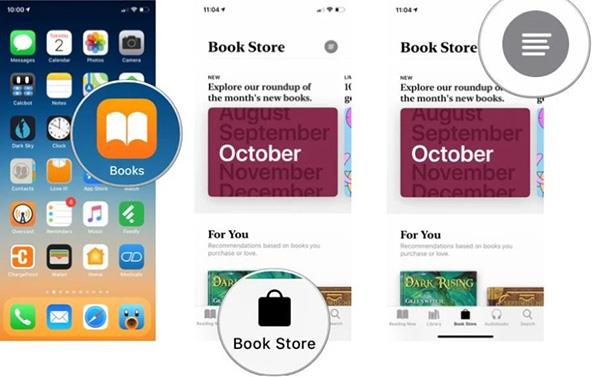
4. Norėdami ieškoti, spustelėkite elementą.
5. Spustelėkite knygą, kad ją atsisiųstumėte.
6. Pasirinkite Gauti (jei knyga nemokama) arba Pirkti , jei knygą reikia įsigyti. Jei norite tiesiog atsisiųsti peržiūrą, pasirinkite Pavyzdys . Daugiau informacijos apie knygą galite pamatyti slinkdami žemyn į toliau pateiktą žymų skiltį.
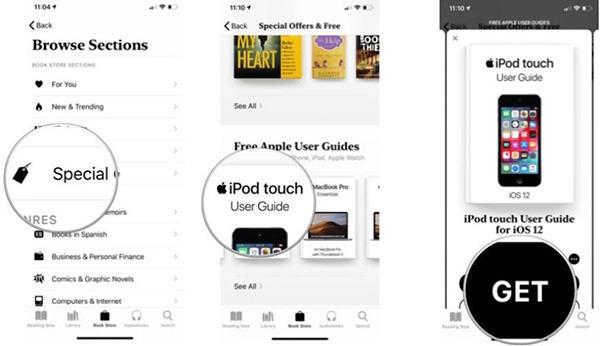
7. Patvirtinkite naudodami Apple ID, knyga bus pradėta atsisiųsti.
8. Spustelėkite Skaityti , kad pradėtumėte skaityti knygą.
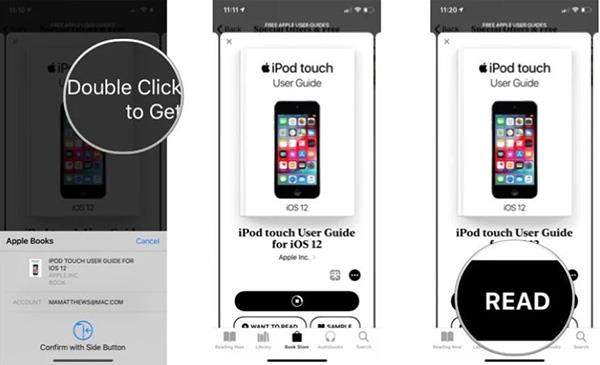
2. Kaip ieškoti knygų
Jei žinote ieškomo pavadinimo pavadinimą (arba autoriaus vardą), galite lengvai ieškoti ir matyti rezultatus tiek knygų parduotuvėje, tiek bibliotekoje.
1. Spustelėkite Ieškoti .
2. Įveskite į paieškos laukelį.
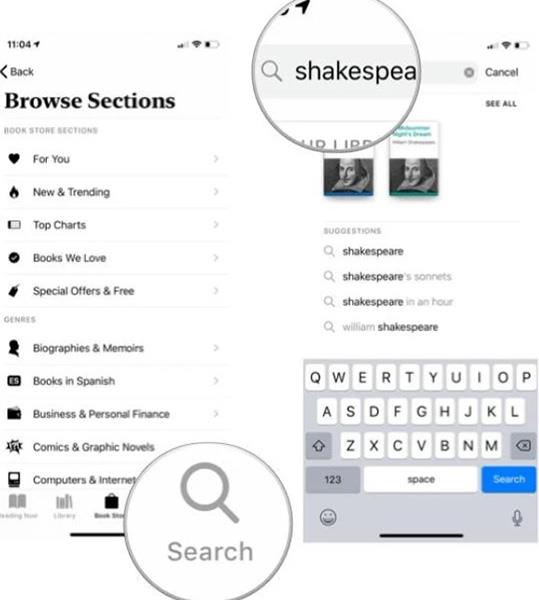
3. Spustelėkite Ieškoti arba peržiūrėkite siūlomus atitikimo rezultatus toliau pateiktame sąraše.
4. Spustelėkite knygą ir pradėkite knygos atsisiuntimo veiksmus, kaip nurodyta anksčiau.
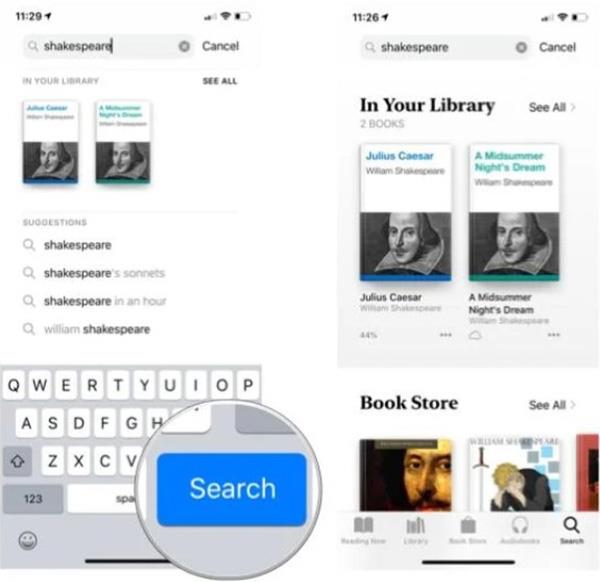
3. Kaip skaityti knygas Apple Books
Galite pasiekti bet kurią knygą savo įrenginyje spustelėję skirtuką Biblioteka. Taip pat galite naudoti skirtuką „Skaityti dabar“, kad tęstumėte skaitomą knygą ir pasiūlytumėte kitų knygų pagal įsigytus žanrus.
1. Spustelėkite knygą, kad ją atidarytumėte.
2. Spustelėkite dešinę paraštę arba braukite iš dešinės į kairę, kad pereitumėte į kitą puslapį.
3. Spustelėkite kairę paraštę arba braukite iš kairės į dešinę, kad grįžtumėte į ankstesnį puslapį.
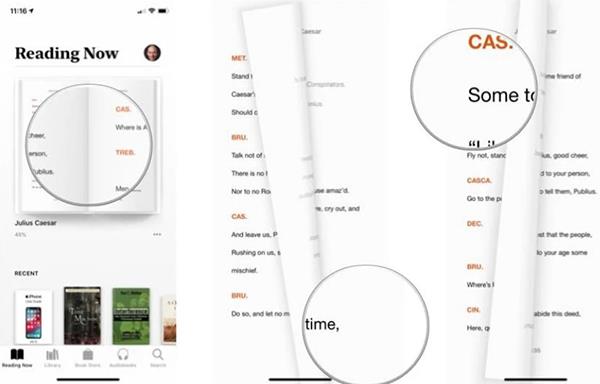
Galite pakeisti paraštės naršymą nustatymų programoje . Baigę skaityti, paspauskite grįžimo mygtuką viršutiniame kairiajame kampe, kad grįžtumėte į biblioteką. Knygos puslapis, kurį skaitote, bus automatiškai išsaugotas, nereikės puslapio žymėti.
4. Kaip perskaityti knygas
Vienu pirštu galite apversti kelis virtualios knygos puslapius.
1. Jei skaitomo puslapio apačioje nematote valdiklių, bakstelėkite ekrano centrą.
2. Paspauskite ir palaikykite mėlyną mygtuką slinkties juostoje ekrano apačioje.
3. Norėdami perjungti knygos puslapius, vilkite kairėn arba dešinėn.
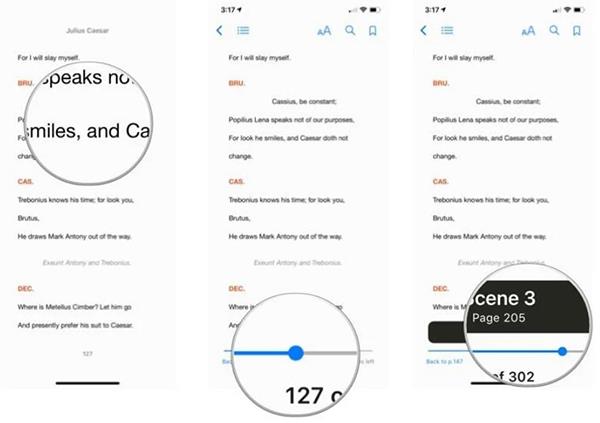
5. Kaip peržiūrėti turinį
Daugumoje pavadinimų yra turinys. Jei jūsų knygoje yra turinys, galite jį naudoti norėdami patekti tiesiai į skyrių, kurį norite perskaityti, neverčiant puslapio po puslapio.
1. Spustelėkite sąrašo piktogramą viršutiniame kairiajame ekrano kampe.
2. Pasirinkite Turinys .
3. Spustelėkite tame puslapyje esančią turinį.
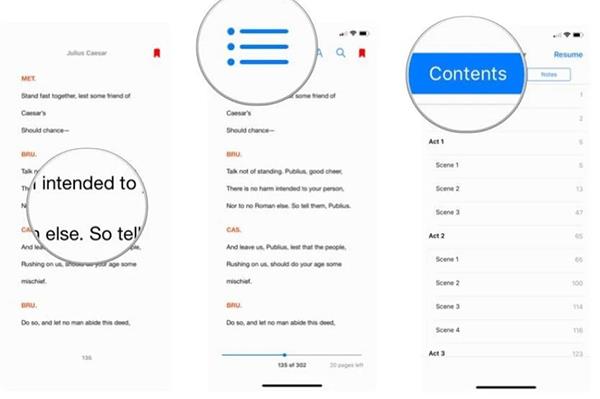
Visų pirma, išjungiant maitinimą arba perjungiant iPhone į naktinį režimą, Apple Books sąsaja taip pat bus perjungta į švelnų naktinį režimą, kad apsaugotumėte akis.
Nors jame nėra daug išskirtinių funkcijų, tokių kaip skaitymo programinė įranga „iPhone“ , tiems, kurie mėgsta paprastą skaitymo patirtį, „Apple Books“ taip pat iš dalies patenkina kasdienius skaitymo poreikius.